අන්තර්ගත වගුව
අපගෙන් බොහෝ දෙනෙක් තවමත් “කඩදාසි රහිත කාර්යාලය” සිහිනය හඹා යමින් සිටින අතර, ඔබට ලේඛනයක මුද්රිත පිටපතක් අවශ්ය වන අවස්ථා තිබේ.
ඔබේ Mac හි පෙරදසුන් යෙදුම තිරය මත ලේඛන සහ රූප බැලීම සඳහා විශිෂ්ට ක්රමයකි, නමුත් එයට ප්රදර්ශනය කළ හැකි ඕනෑම ගොනුවක් මුද්රණය කිරීමට ඔබේ මුද්රණ යන්ත්රය සමඟ සන්නිවේදනය කළ හැක. එය ක්රියා කරන ආකාරය දැනගත් පසු එය සරල ක්රියාවලියකි!
මෙම නිබන්ධනයේදී, ඔබ පෙරදසුනෙන් මුද්රණය කරන්නේ කෙසේදැයි ඉගෙන ගන්නා අතර මුද්රණ සැකසුම් ගැන වැඩිදුර ඉගෙන ගනු ඇත.
පෙරදසුනෙන් මුද්රණය කිරීමට ඉක්මන් පියවර 3
පෙරදසුනෙන් ලේඛනයක් මුද්රණය කිරීමට පියවර තුනක් පමණක් ගත වන අතර මෙන්න ඉක්මන් පියවර.
- පියවර 1: පෙරදසුන් යෙදුම තුළ ඔබට මුද්රණය කිරීමට අවශ්ය ගොනුව විවෘත කරන්න.
- පියවර 2: විවෘත කරන්න මෙනුව ගොනු කර මුද්රණය ක්ලික් කරන්න.
- පියවර 3: ඔබගේ මුද්රණ සැකසුම් අභිරුචිකරණය කර මුද්රණය බොත්තම ක්ලික් කරන්න.
එපමණයි ඇත්තේ! ඔබට මුද්රණ ක්රියාවලිය ගැන තව දැන ගැනීමට අවශ්ය නම්, වැඩිදුර තොරතුරු සහ ප්රයෝජනවත් දෝශ නිරාකරණ උපදෙස් කිහිපයක් සඳහා කියවන්න.
පෙරදසුනෙහි මුද්රණ සැකසීම් අභිරුචිකරණය කිරීම
පෙරදසුන් යෙදුමෙන් මුද්රණය කිරීමේ මූලික ක්රියාවලිය ඉතා සරල වන අතර, මුද්රණ සංවාදයේ ප්රයෝජනවත් සැකසුම් ගණනාවක් ඇති අතර එමඟින් ඔබට ඔබේ ආකාරය අභිරුචිකරණය කිරීමට ඉඩ සලසයි. මුද්රණ නිකුත් වේ, නමුත් ඒවා පෙරනිමියෙන් සෑම විටම නොපෙනේ .
මෙයින් අදහස් වන්නේ ඔබ මූලික මුද්රණ සඳහා හොඳ විධිමත් අතුරු මුහුණතක් සමඟින් ආරම්භ කරන බවයි, නමුත් ඔබට අමතර දේ සඳහා ටිකක් ගැඹුරට කිමිදිය හැක.ඔබට ඒවා අවශ්ය නම් විකල්ප.
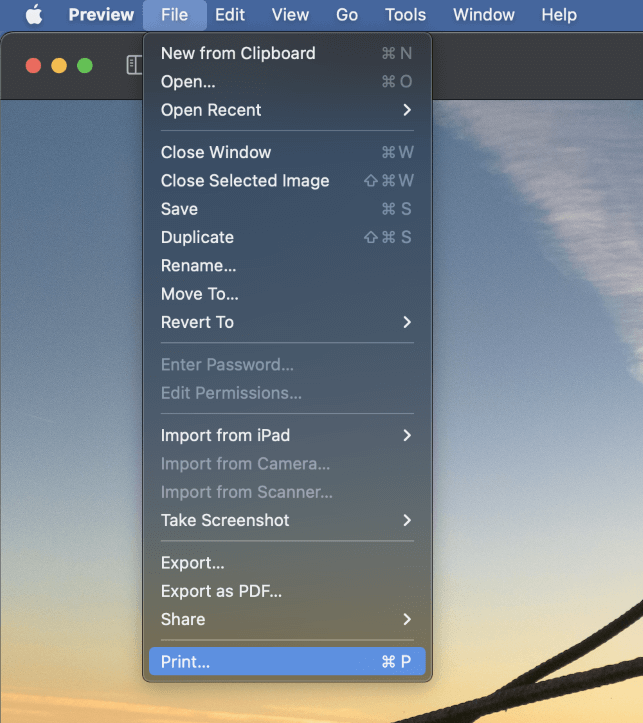
පෙරදසුන් යෙදුමේ මුද්රණය සංවාද කවුළුව විවෘත කිරීමට, ගොනුව මෙනුව විවෘත කර මුද්රණය තෝරන්න.
ඔබට ප්රයෝජනවත් යතුරුපුවරු කෙටිමඟ විධානය + P ද භාවිත කළ හැක.
ඔබ බොහෝ යතුරුපුවරු කෙටිමං භාවිතා නොකළත්, විධානය + P හැකි සෑම යෙදුමකම පාහේ මුද්රණය විධානය සමඟ සම්බන්ධ වේ. ගොනු මුද්රණය කරන්න, ඒ නිසා එය ඉගෙනීම ආරම්භ කිරීමට හොඳ තැනක්.
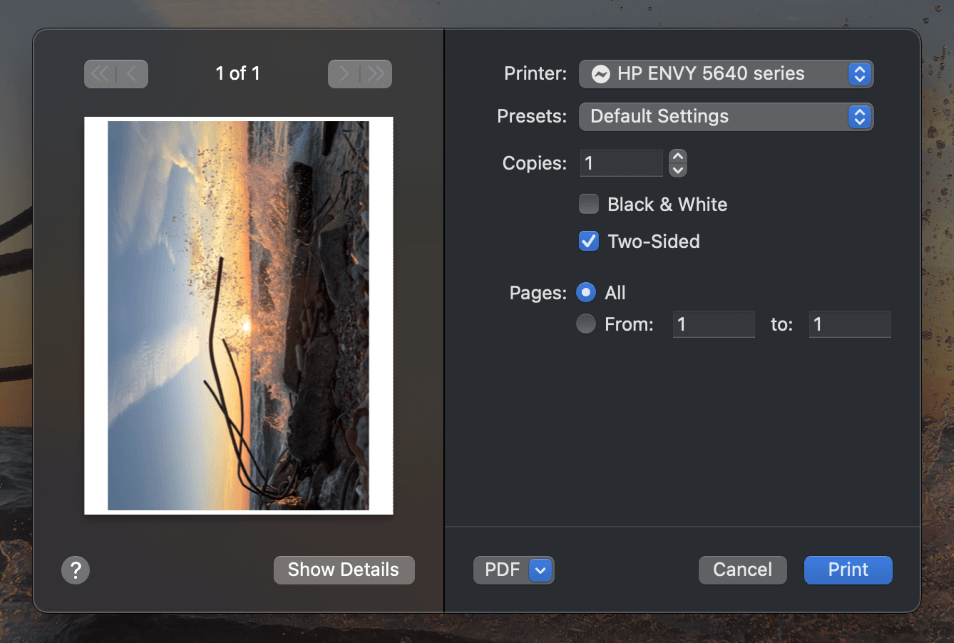
මුද්රණ සංවාද කවුළුව විවෘත වනු ඇත (ඉහත පෙන්වා ඇති පරිදි), වත්මන් සැකසුම් සමඟ ඔබේ මුද්රණය කෙබඳු වනු ඇත්ද යන්න පිළිබඳ පෙරදසුනක් පෙන්වයි. මෙම පෙරදසුන ඔබගේ මුද්රණයේ දළ දළ විශ්ලේෂණයක් පමණක් වන නමුත් ඔබට ස්ථානගත කිරීම, පරිමාණය, දිශානතිය සහ අනෙකුත් අත්යවශ්ය විස්තර පෙන්වීමට ප්රමාණවත් විස්තර ඇත.
ඔබ තව දුරටත් යාමට පෙර, පෙරදසුන් යෙදුමේ ඇති සියලුම විවිධ මුද්රණ විකල්ප සංදර්ශන කිරීමට විස්තර පෙන්වන්න බොත්තම ක්ලික් කරන්න .
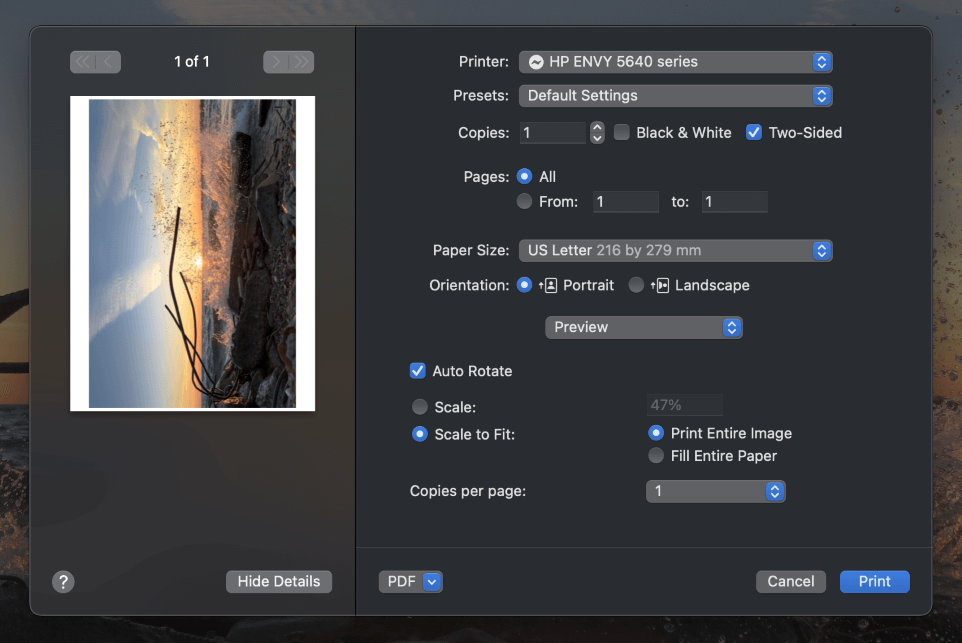
ඉහත තිර රුවෙහි ඔබට දැකිය හැකි පරිදි, මුද්රණ සංවාදයේ පුළුල් කළ අනුවාදය පෙරනිමි අනුවාදයට වඩා බොහෝ දේ පිරිනැමීමට ඇත! අපි වඩාත් වැදගත් විකල්ප කිහිපයක් ඉක්මනින් බලමු.
මුද්රණ සැකසුම ඔබට භාවිතා කිරීමට අවශ්ය මුද්රණ යන්ත්රය තේරීමට ඔබට ඉඩ සලසයි. බොහෝ නිවෙස් භාවිතා කරන්නන් සතුව ඇත්තේ එක් මුද්රණ යන්ත්රයක් පමණක් වන අතර, ඔබ කාර්යාලයේ හෝ කැම්පස්හි මුද්රණය කරන්නේ නම්, තෝරා ගැනීමට කිහිපයක් තිබිය හැක.
පෙරසිටුවීම් මෙනුව ඉඩ දෙයි ඔබට පෙරසිටුවක් සෑදීමට, සුරැකීමට සහ යෙදීමටසැකසුම් සංයෝජන. මෙය ඔබට මූලික පෙළ ලේඛන සඳහා පෙරසිටුවක්, අලංකාර ඡායාරූප මුද්රණය සඳහා තවත් එකක් සහ යනාදිය නිර්මාණය කිරීමට ඉඩ සලසයි.
පෙරසිටුවක් සෑදීමට, ඔබගේ අනෙකුත් සියලුම සැකසුම් අභිරුචිකරණය කරන්න, ඉන්පසු පෙරසිටුවීම් මෙනුව විවෘත කර වත්මන් සැකසුම් පෙරසිටුවක් ලෙස සුරකින්න තෝරන්න.
පිටපත් විකල්පය ඔබට සෑදීමට අවශ්ය සම්පූර්ණ මුද්රණ ගණන සකසයි, පිටු සැකසීම මඟින් ඔබේ ලේඛනයේ ඇති සියලුම පිටු මුද්රණය කිරීමට හෝ තෝරාගත් පරාසයක් පමණක් මුද්රණය කිරීමට ඉඩ සලසයි.
කළු සහ සුදු තේරීම් පෙට්ටිය ඔබේ මුද්රණ යන්ත්රය වර්ණ තීන්ත භාවිත කිරීමෙන් වළක්වයි, නමුත් ඡායාරූප කළු-සුදු රූප බවට පරිවර්තනය කිරීමට මෙම විකල්පය භාවිත කිරීමට පෙළඹෙන්න එපා. එය තාක්ෂණික වශයෙන් ක්රියා කරනු ඇත, නමුත් කළු-සුදු රූපය නිසි රූප සංස්කාරකයක් භාවිතයෙන් පරිවර්තනය කරන ලද එකක් තරම් හොඳ පෙනුමක් නොලැබේ.
ද්වි-පාර්ශ්වීය තේරීම් කොටුව ඔබට ද්විත්ව ඒක පාර්ශවීය පිටු සහිත ලේඛන සෑදීමට ඉඩ සලසයි. මෙය ක්රියා කිරීමට, පෙරදසුන ලේඛනයේ අනෙක් සෑම පිටුවක්ම මුද්රණය කරයි, එවිට ඔබට මුද්රණ යන්ත්ර ප්රතිදාන තැටියෙන් පත්ර පිටතට ගෙන, කඩදාසි එහා මෙහා කර, ඔබේ මුද්රණ යන්ත්රය තුළට නැවත ඇතුල් කිරීමට සිදු වනු ඇත, එවිට පෙරදසුනට අනෙක් භාගය මුද්රණය කළ හැක. ලේඛනයේ.
(සටහන: ද්වි-පාර්ශ්වික විකල්පය දෘශ්යමාන වන්නේ ඔබේ මුද්රණ යන්ත්රය ද්වි-පාර්ශ්වික මුද්රණයට සහය දක්වන්නේ නම් පමණි.)
කඩදාසි ප්රමාණය පතන ඔබ ඔබේ මුද්රණ යන්ත්රයට පටවා ඇත්තේ කුමන කඩදාසි ප්රමාණයද යන්න සඳහන් කිරීමට මෙනුව ඔබට ඉඩ සලසයි, තවද ඔබට අභිරුචි ප්රමාණ සැකසිය හැකඔබ අද්විතීය ව්යාපෘතියක වැඩ කරමින් සිටී.
අවසාන වශයෙන්, Orientation සැකසුම මඟින් ඔබේ ලේඛනය Portrait හෝ Landscape දිශානතියේ තිබේද යන්න තීරණය කරයි.
තවමත් සැකසුම් කිහිපයක් ඇති බව තියුණු ඇස් ඇති පාඨකයින් සටහන් කරනු ඇත, නමුත් මෙම අවස්ථාවේදී මුද්රණ සංවාද පිරිසැලසුමෙහි භාවිතා කිරීමේ බාධාවක් ඇත.
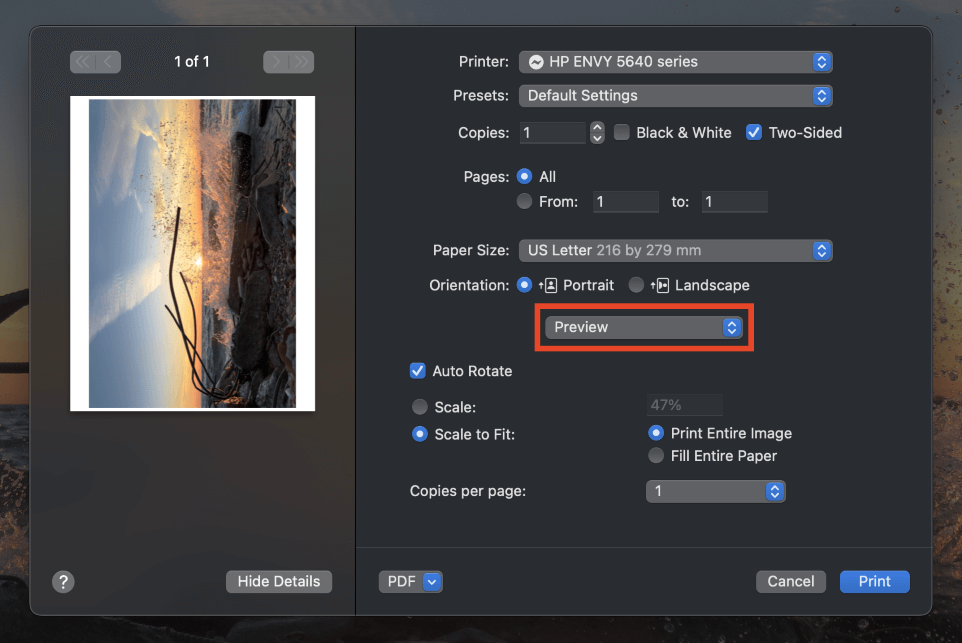
එය ක්ෂණිකව නොපෙනේ, නමුත් ඉහත උද්දීපනය කර ඇති පතන මෙනුව මඟින් ඔබට අමතර සැකසුම් පිටු පහක් අතර සැරිසැරීමට ඉඩ සලසයි: මාධ්ය & ගුණාත්මකභාවය , පිරිසැලසුම , කඩදාසි හැසිරවීම , ආවරණ පිටුව , සහ ජල සලකුණ .

මෙම උසස් සැකසීම් ඔබට ඔබේ මුද්රණය පෙනෙන ආකාරය පිළිබඳ අවසාන පාලන මට්ටම ලබා දෙයි, නමුත් අපට ඒවා සියල්ලම මෙහි ගවේෂණය කිරීමට ඉඩක් නැත, එබැවින් මම ඒවායින් කිහිපයක් තෝරා ගන්නම් වඩාත්ම වැදගත්.
මාධ්ය සහ amp; ගුණාත්මක පිටුව ඡායාරූප සහ අනෙකුත් උසස් තත්ත්වයේ රූප මුද්රණය කිරීම සඳහා විශේෂයෙන් ආලේපිත කඩදාසි වින්යාස කිරීමට ඔබට ඉඩ සලසයි.
පිරිසැලසුම පිටුව ඔබට ද්වි-පාර්ශ්වික මුද්රණය සඳහා අමතර විකල්ප කිහිපයක් ලබා දෙයි.
මුද්රණය කිරීමේදී ගැටලු තිබේද?
මෙම අවස්ථාව වන විට මුද්රණ යන්ත්ර පරිණත තාක්ෂණයක් වුවද, ඒවා තවමත් තොරතුරු තාක්ෂණ ලෝකයේ බලාපොරොත්තු සුන්වීමේ වඩාත් වැදගත් මූලාශ්රවලින් එකක් බව පෙනේ. මෙන්න ඔබට Mac හි පෙරදසුනෙන් මුද්රණය කිරීමේදී ඇතිවන ඕනෑම ගැටළුවක් නිරාකරණය කිරීමට ඔබට උපකාර කිරීමට භාවිතා කළ හැකි ඉක්මන් පිරික්සුම් ලැයිස්තුවකි:
- ඔබේ මුද්රණ යන්ත්රයට බලය, තීන්ත සහ කඩදාසි ඇති බවට වග බලා ගන්න.
- පරීක්ෂා කරන්නමුද්රණ යන්ත්රය සැබවින්ම ක්රියාත්මක වී ඇති බව.
- මුද්රණ යන්ත්රය කේබලයක් හෝ ඔබේ වයිෆයි ජාලයක් හරහා ඔබේ මැක් වෙත සම්බන්ධ වී ඇති බව සහතික කර ගන්න.
- පෙරදසුන් යෙදුමේ මුද්රණ සැකසුම් තුළ ඔබ නිවැරදි මුද්රණ යන්ත්රය තෝරාගෙන ඇති බව දෙවරක් පරීක්ෂා කරන්න.
ප්රාර්ථනාව, එම ඉක්මන් ලැයිස්තුව ඔබට ගැටලුව හුදකලා කිරීමට උදවු වී ඇත! එසේ නොවේ නම්, ඔබට ඔබේ මුද්රණ යන්ත්රයේ නිෂ්පාදකයාගෙන් අමතර උපකාර සෙවීමට උත්සාහ කිරීමට අවශ්ය විය හැකිය. ඔබට ඕනෑම දෙයක් මුලින්ම මුද්රණය කිරීමට අවශ්ය වන්නේ මන්දැයි ඔවුන් කල්පනා කළත්, එය නිවැරදි කිරීමට උත්සාහ කිරීමට ඔබේ නව යොවුන් වියේ දරුවා ලවා ද ලබා ගත හැක 😉
අවසාන වචනය
මුද්රණය වඩාත් සුලභ එකක් විය පරිගණකයක ක්රියාකාරිත්වය, නමුත් දැන් ඩිජිටල් උපාංග අපගේ ලෝකය සම්පූර්ණයෙන්ම සංතෘප්ත කර ඇති බැවින්, එය සාමාන්යයෙන් අඩු වෙමින් පවතී.
නමුත් ඔබ ප්රථම වරට මුද්රණකරුවෙක් වුවද හෝ ඔබට නැවුම් පාඨමාලාවක් අවශ්ය වුවද, ඔබ Mac හි පෙරදසුනෙන් මුද්රණය කිරීමට දැනගත යුතු සියල්ල ඉගෙන ගෙන ඇත!
ප්රීතිමත් මුද්රණයක්!

